예제 실습을 시작한다.
입문 강의 때 회원 정보 관리 기능만 있는 예제를 제작했었는데, 이번에는 상품과 주문 정보까지 관리하는 프로그램을 만들 것이다. 저번처럼 간단한 예제이다.
이번 회차에서는 스프링 부트를 사용하여 프로젝트 생성까지만 진행한다.
스프링 부트
저번 입문 강의 때와 같이
https://start.spring.io/에 들어간다.
스프링 부트를 통해 프로젝트 준비를 끝낸 파일을 만들어주는 곳이다.

프로젝트: Gradle Project
언어: Java
스프링 부트 버전: 가장 최신의 정식 버전 (괄호가 붙지 않은 것)
프로젝트 메타데이터: 그룹 이름은 hello, 아티팩트는 core로 바꾸어주면 나머지는 자동으로 설정된다.
패키징: Jar
Java: 건드리지 않고 기본 설정을 유지했다.
저번과 다르게 Dependencies는 아무것도 추가하지 않는다.
이대로 Generate를 눌러준다. 그럼 프로젝트의 초석이 담긴 폴더가 완성되어 다운로드된다.

받은 폴더를 원하는 디렉토리로 옮긴 뒤 압축을 풀고 IDE에서 열어준다.
열자마자 패키지 다운로드 등의 준비작업이 시작된다. 1분 정도 걸린다.

완료되었다. 언제 봐도 멋지다.
깃 설정 (접은글)
강의에는 깃이 나오지 않지만, 나는 깃헙에 코드를 올릴 것이므로 깃 설정을 하겠다.
저번 프로젝트 때는 깃 설정 부분의 노트정리를 생략했는데,
만약을 위해 이번에는 적어놓아야겠다.
IntelliJ에서 깃에 연결하는 방법은 여러 가지가 있다. 그 중 나에게 가장 편한 방법을 적어놓겠다.
시작하기 전에, IntelliJ에 깃 자체가 설치되고 활성화되어있는지부터 확인하자.
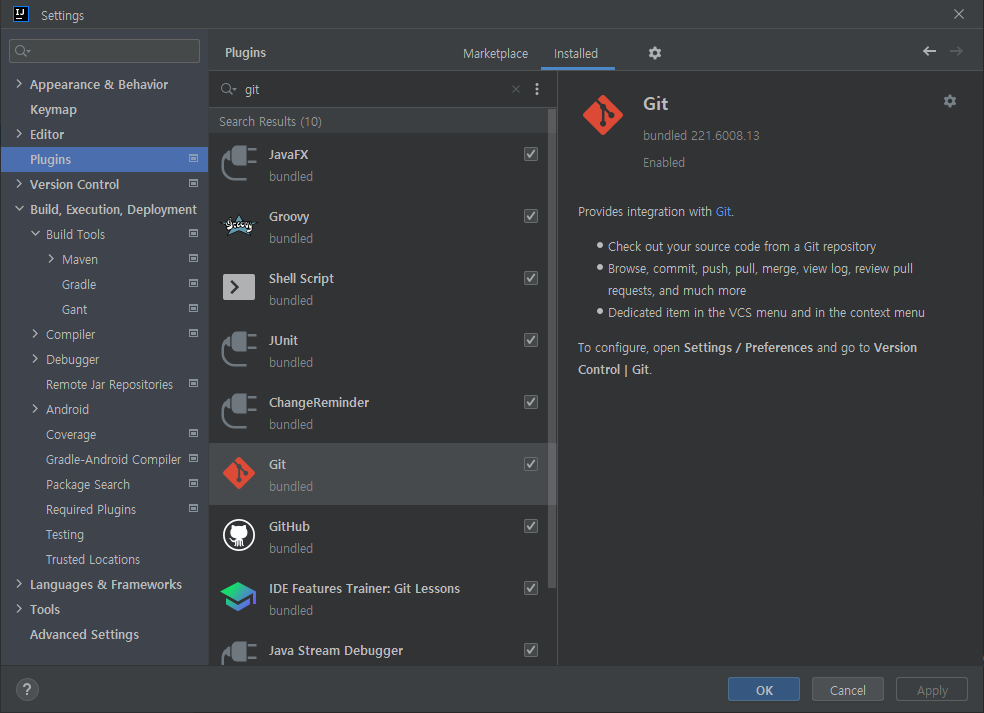
이렇게 플러그인에서 git을 찾아보면 된다. 보통은 기본으로 설치 및 활성화가 되어있다.
확인했으면 테스트를 위해 git 설정 페이지를 연다.
설정 창에서 git을 검색하면 쉽게 찾을 수 있다.

Test를 한 번 해준다.
테스트 버튼 두 줄 아래에 '깃 버전이 몇입니다' 라는 글이 나타나면 잘 되는 것이다.
이제 깃헙에 접속하여 프로젝트를 넣을 리포지토리를 만든다.
GitHub: Where the world builds software
GitHub is where over 83 million developers shape the future of software, together. Contribute to the open source community, manage your Git repositories, review code like a pro, track bugs and feat...
github.com
다 만들었으면 IntelliJ로 돌아온다.
VCS > Create Git Repository를 선택한다.

그럼 디렉토리를 선택하는 창이 뜰 것인데, 로컬에서 깃 리포지토리로 기능할 디렉토리(내가 지금 만들고 있는 프로젝트의 디렉토리)를 선택하고 OK를 누른다.
방금 압축 풀고 IntelliJ에서 열기로 불러온 그 폴더를 선택하면 된다.

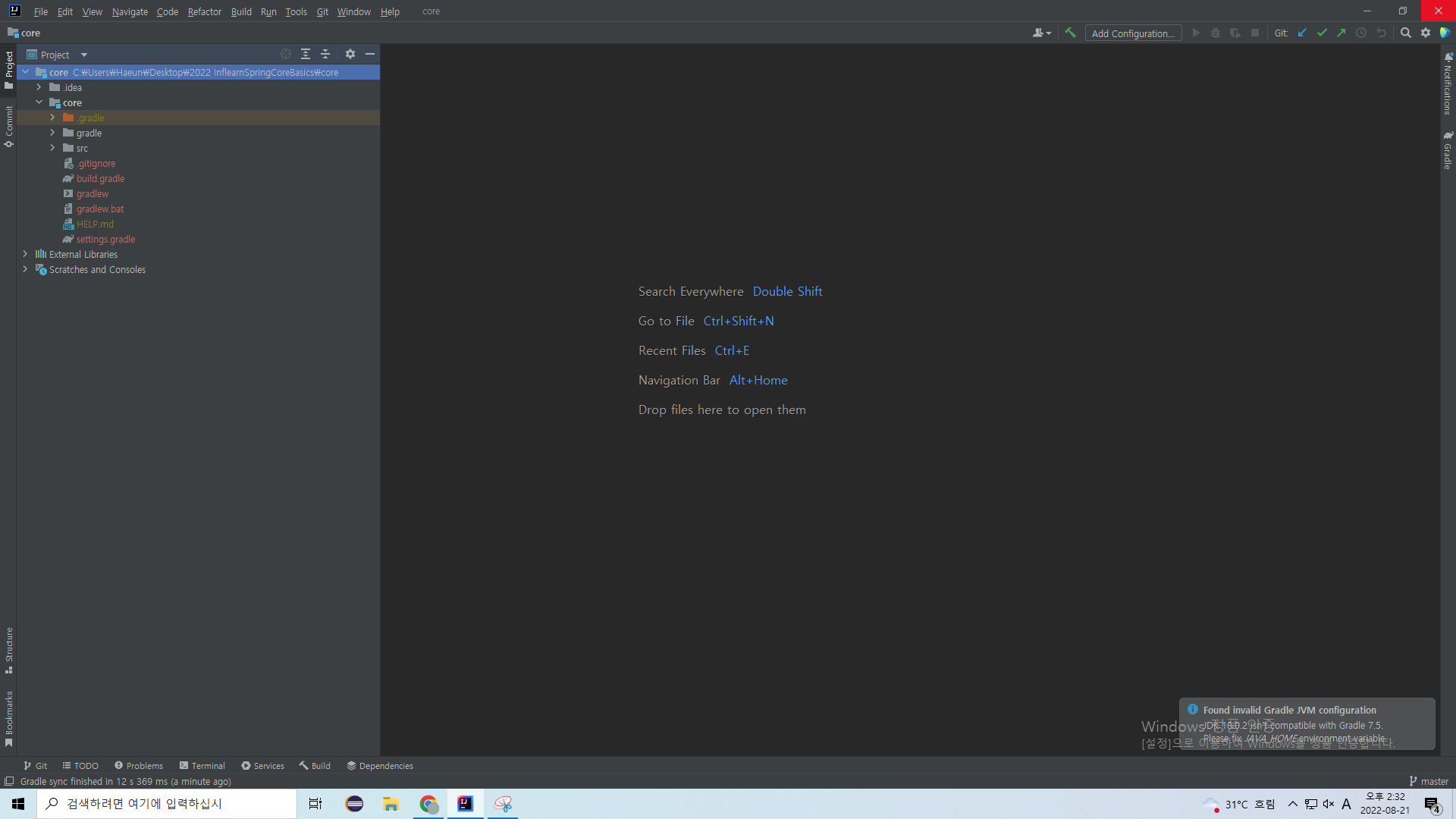
완료되었다.
글씨 색이 바뀌었다.
IntelliJ에서는 아직 아예 커밋되지 않은 새 파일, 내용 변경 사항이 아직 커밋되지 않은 파일 등 파일의 깃 반영 상태에 따라 글자 색을 다르게 표시해준다. 이제 이 폴더 안의 파일들을 깃이 인식하고 있다는 증거다.
본격적으로 첫 커밋을 하면서 온라인 리포지토리와 연결을 해주자.

좌측에 Commit 윈도우를 연다. (윈도우가 안 보인다면 View 메뉴에서 찾아 열거나 Git 메뉴에서 Commit을 선택한다.)
Changes 목록에 표시되는 체크박스에 모두 체크를 해주고
아래에는 커밋 이름인 Initial commit을 적어준 뒤
Commit을 누른다.
Commit을 했으면 이제 Push를 해야 한다.

여기 Push를 누른다.
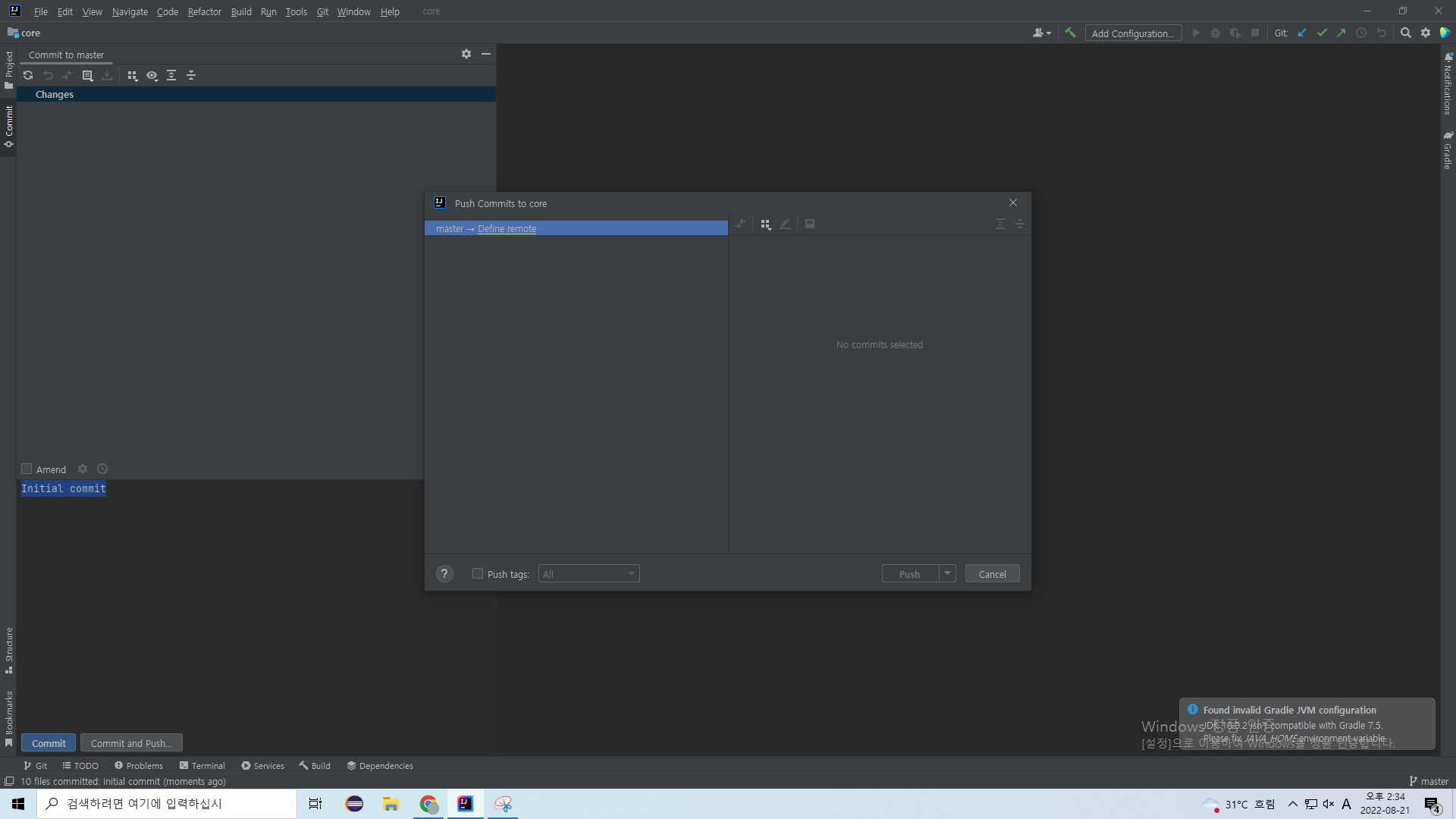
이 로컬 리포지토리가 온라인 상의 어떤 깃 리포지토리와 연결될지 설정해주어야 하므로
Define remote를 누른다.
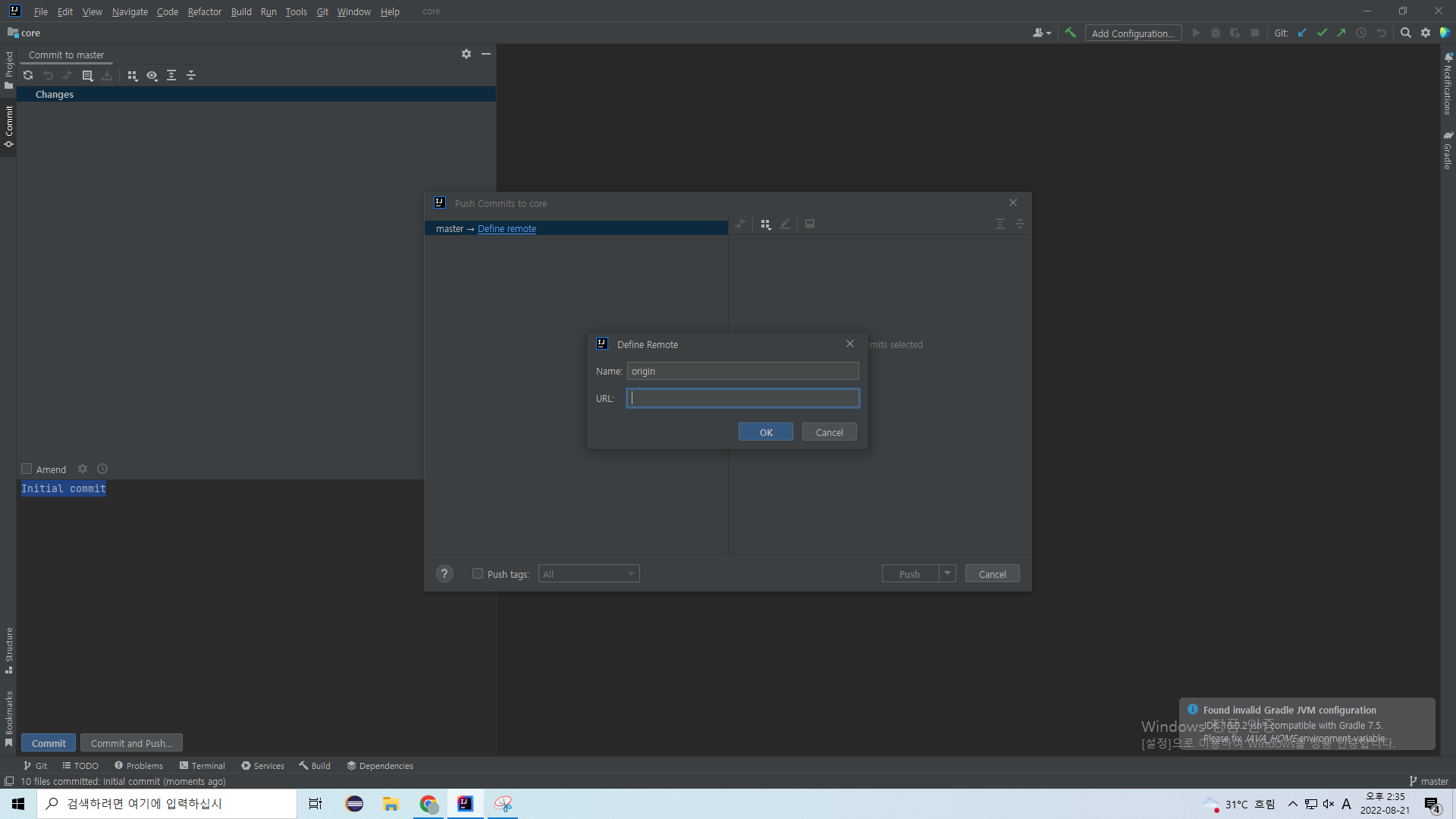
그럼 이런 창이 뜬다.
URL 칸에

깃헙 웹사이트에서 리포지토리 상세화면에 들어가면 보이는 이 HTTPS URL을 붙여넣는다.

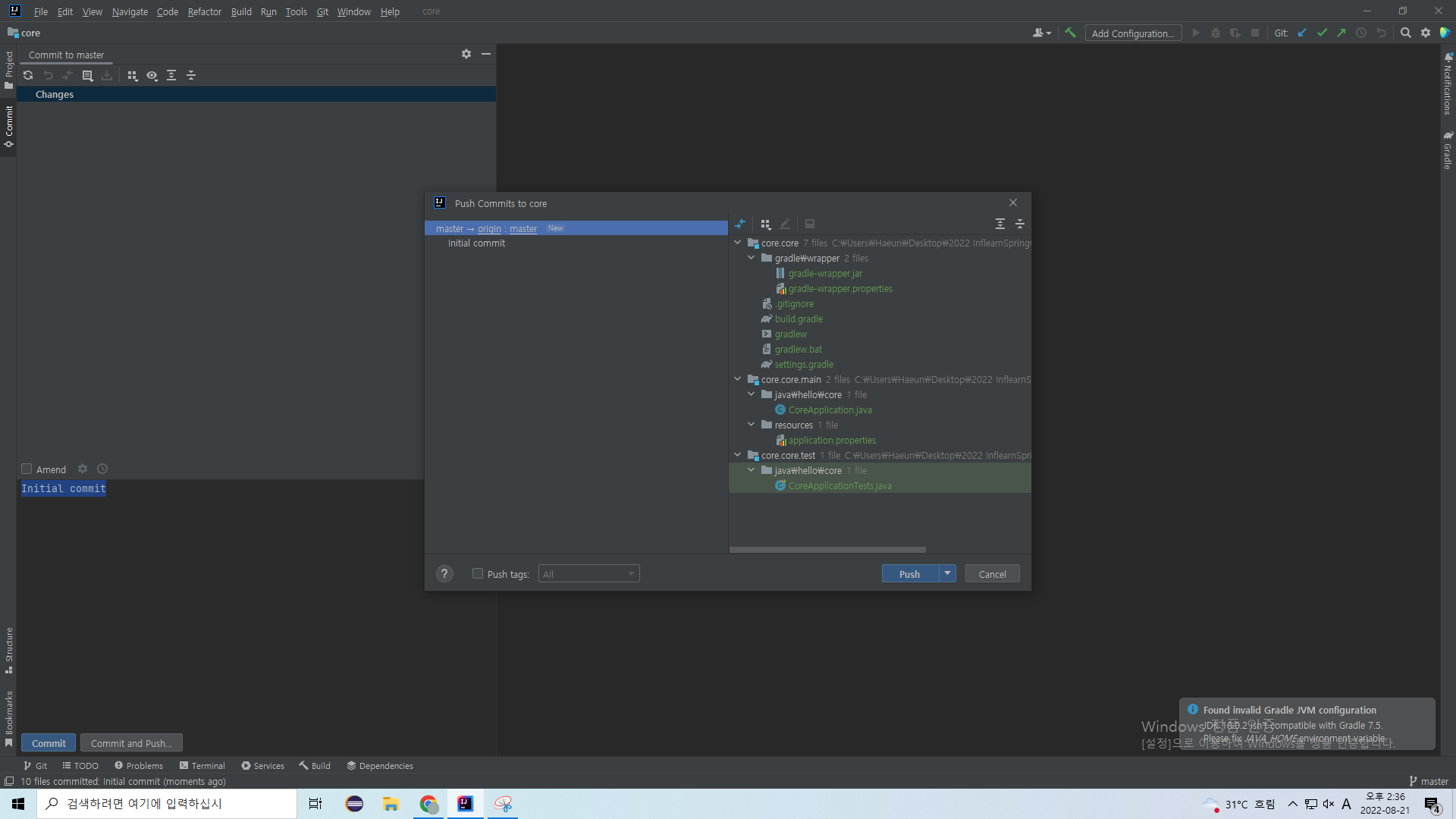
잘 연결되었다.
이렇게 HTTPS를 붙여넣는 과정은 이번 한 번만 하면 된다.
앞으로는 Push 버튼만 누르면 오늘 지정한 리포지토리로 알아서 Push된다.
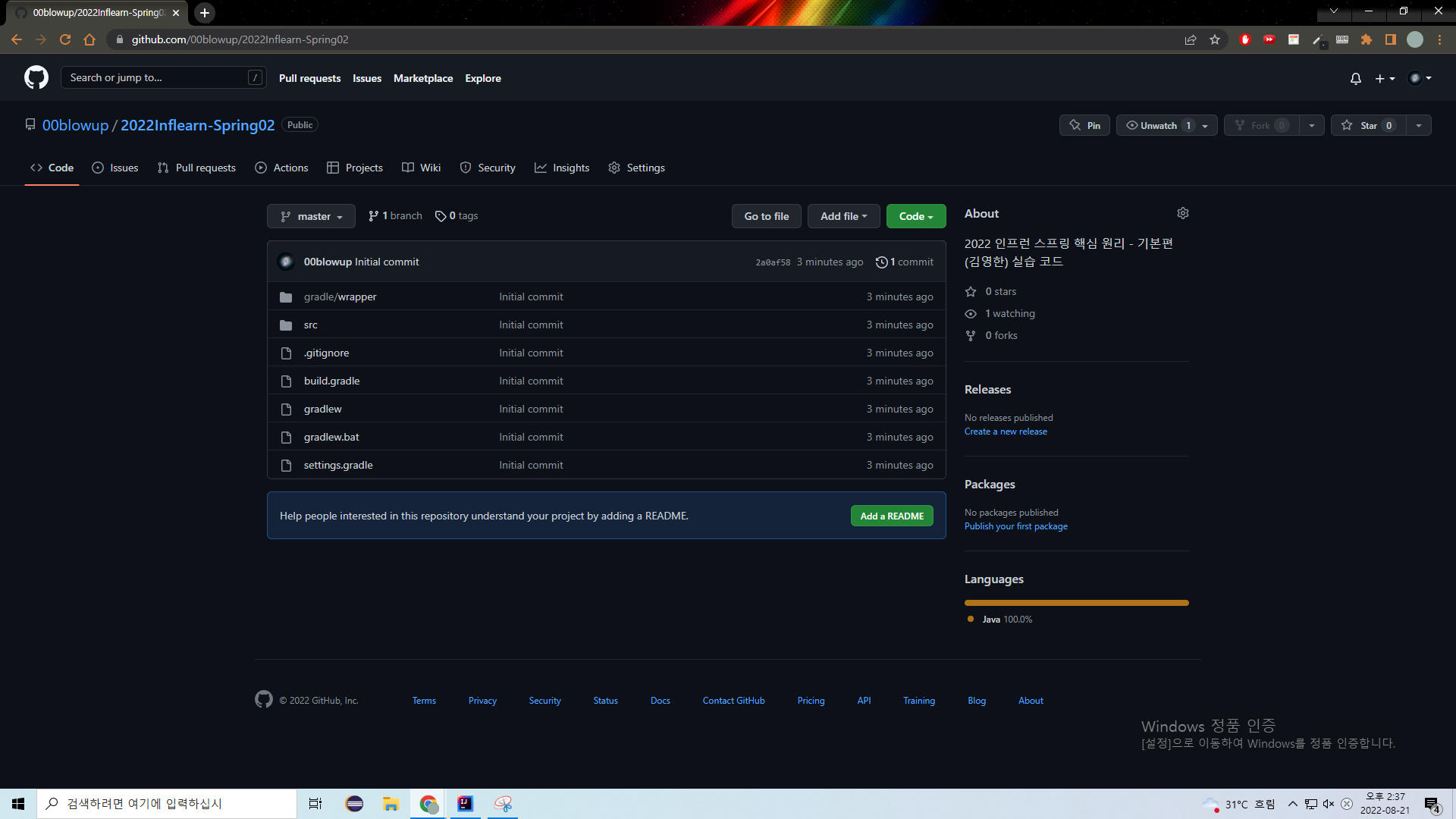
Initial commit이 잘 반영되었다.
build.gradle 살펴보기
build.gradle을 열어보자.
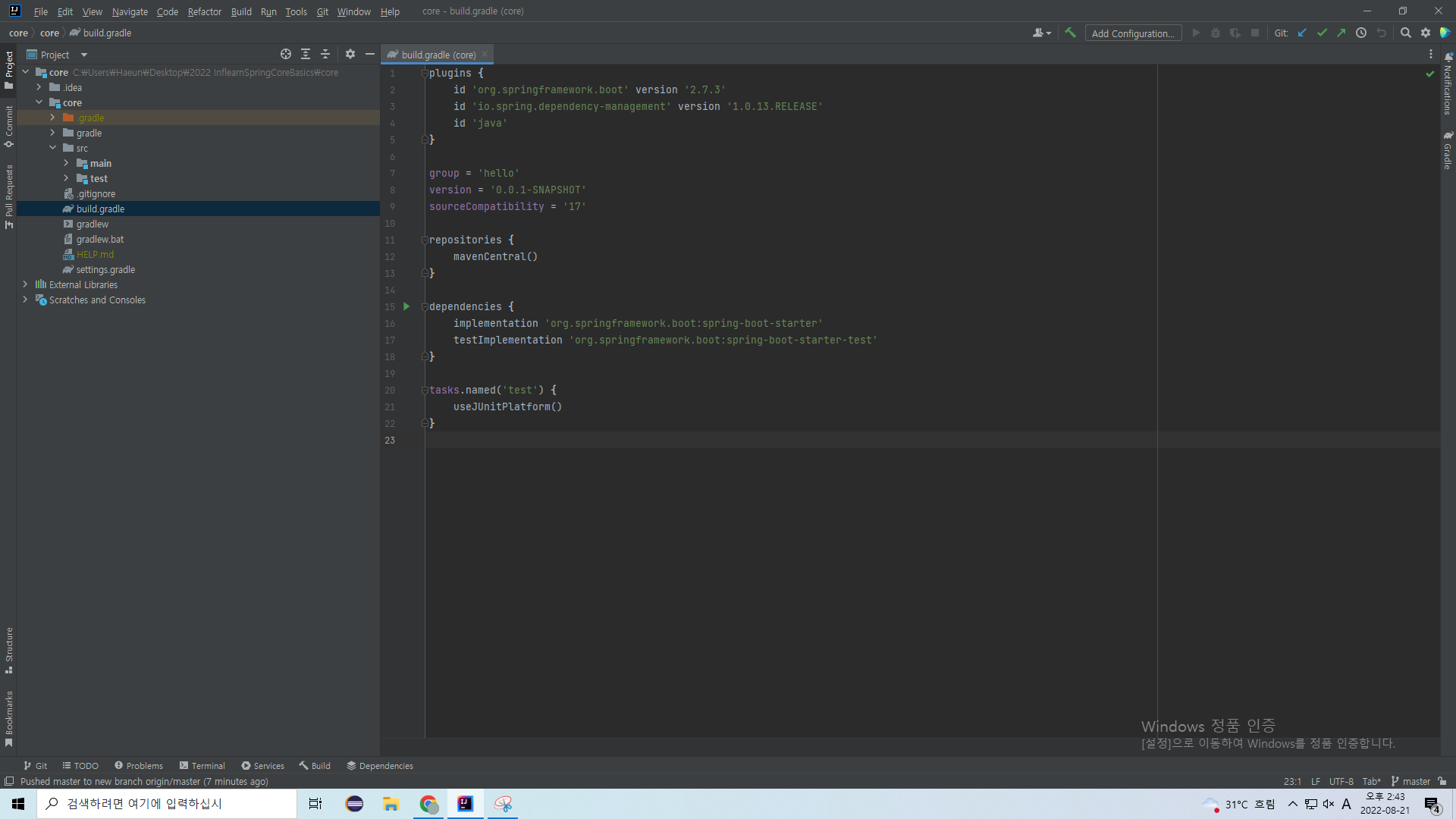
단촐하다.
스프링 부트에서 Dependencies를 몇 가지 추가했던 입문 강의 때보다 명시되어있는 라이브러리 개수가 적다.
스프링 핵심 라이브러리만 들어가있다고 한다.
실행해보기
실행은 src>main>java>hello.core에 들어있는 CoreApplication에서 하면 된다.
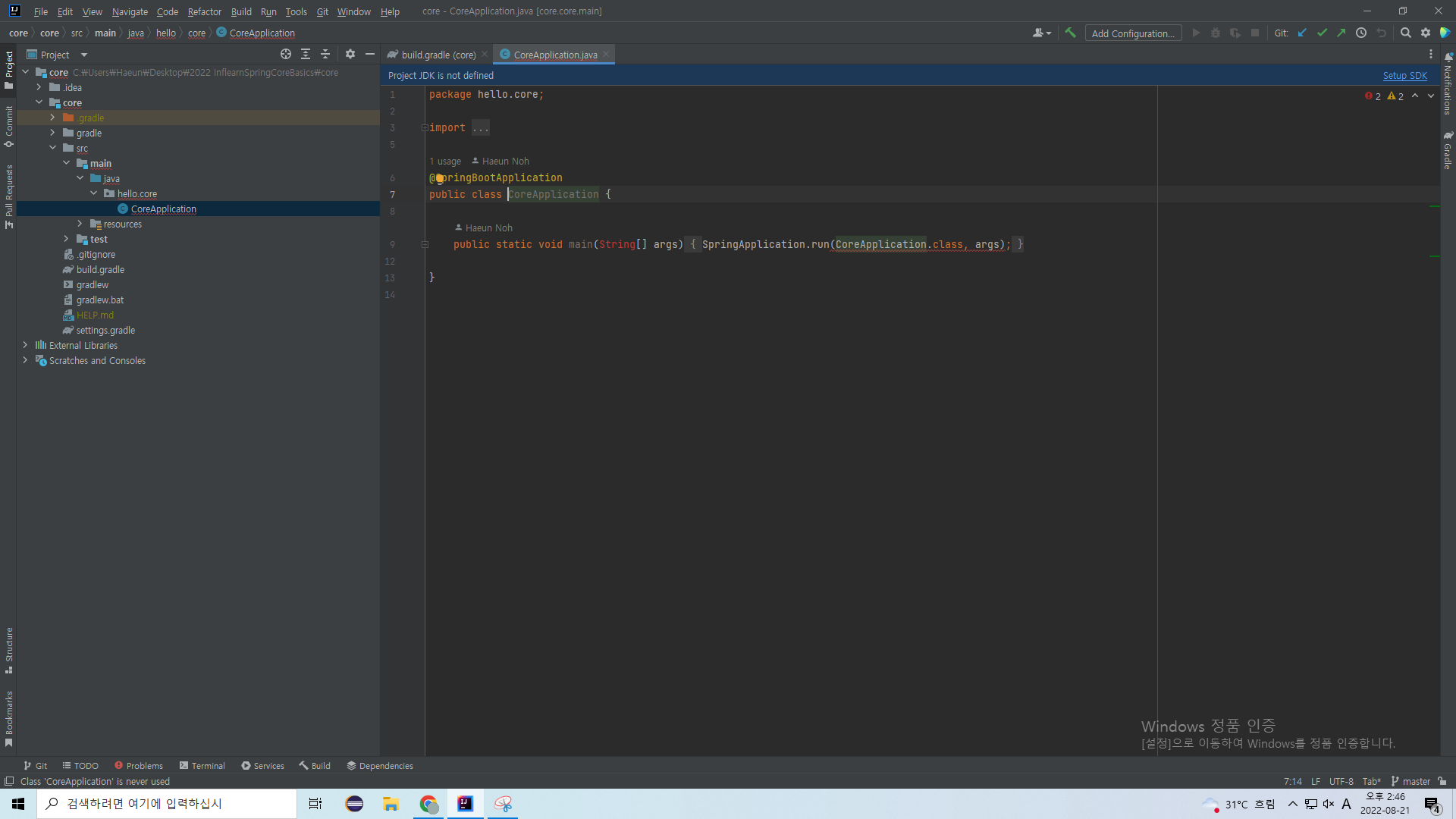
입문 강의 때와 동일한 오류가 뜬다.
당황하지 않고 Setup SDK를 해주면 된다.
좌측 상단의 Setup SDK를 누르면 현재 사용 가능한 선택지가 뜬다.
JDK가 잘 설치되어있다면 정상적으로 선택지가 뜰 것이다. 그걸 눌러준다.
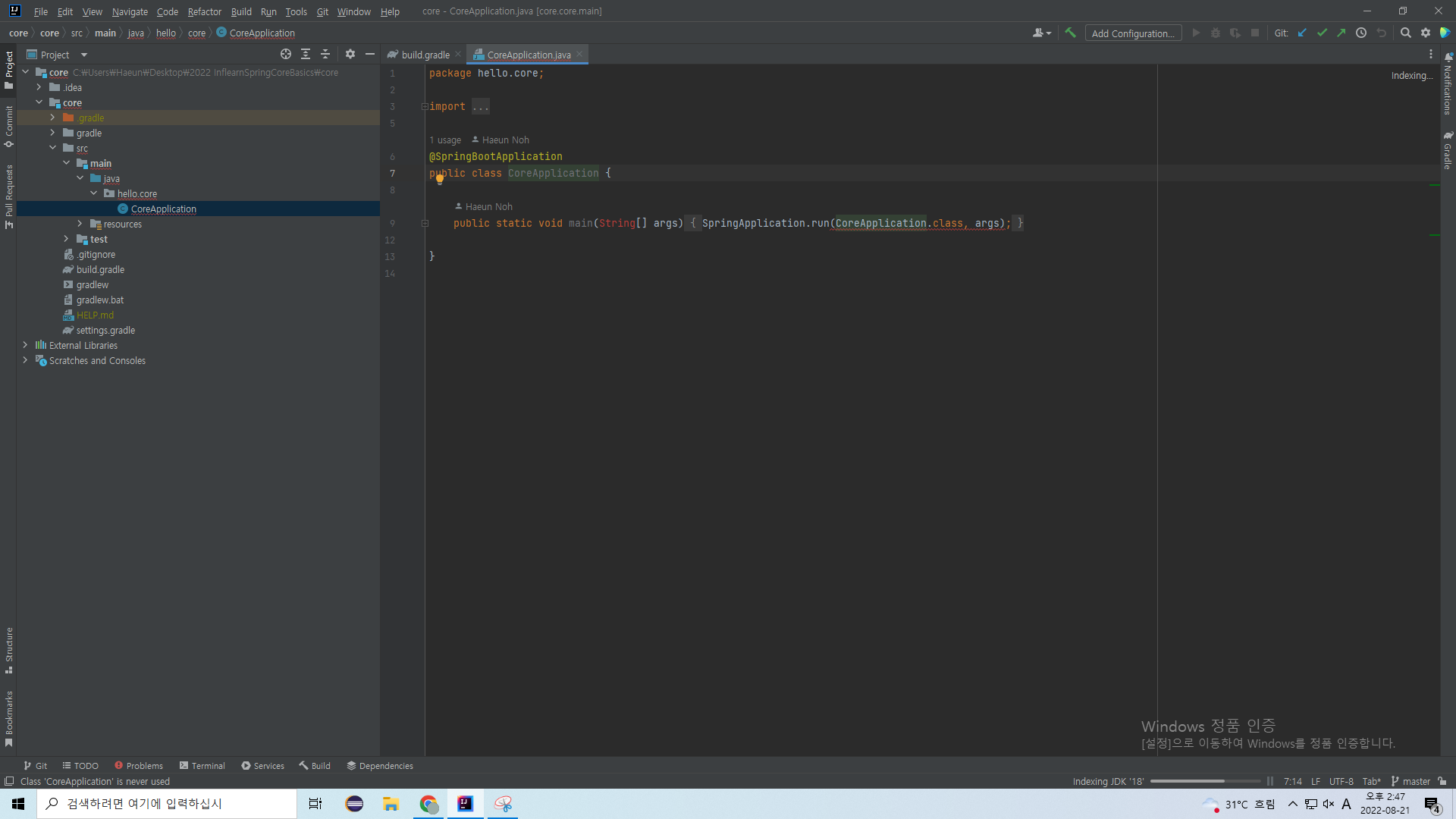
누르고 나서 우측 하단을 보면 뭔가 되고 있다. 완료될 때까지 잠시 기다려준다.
이제 클래스 첫 부분의 좌측에 뜨는 재생 버튼을 눌러 실행을 시켜본다.
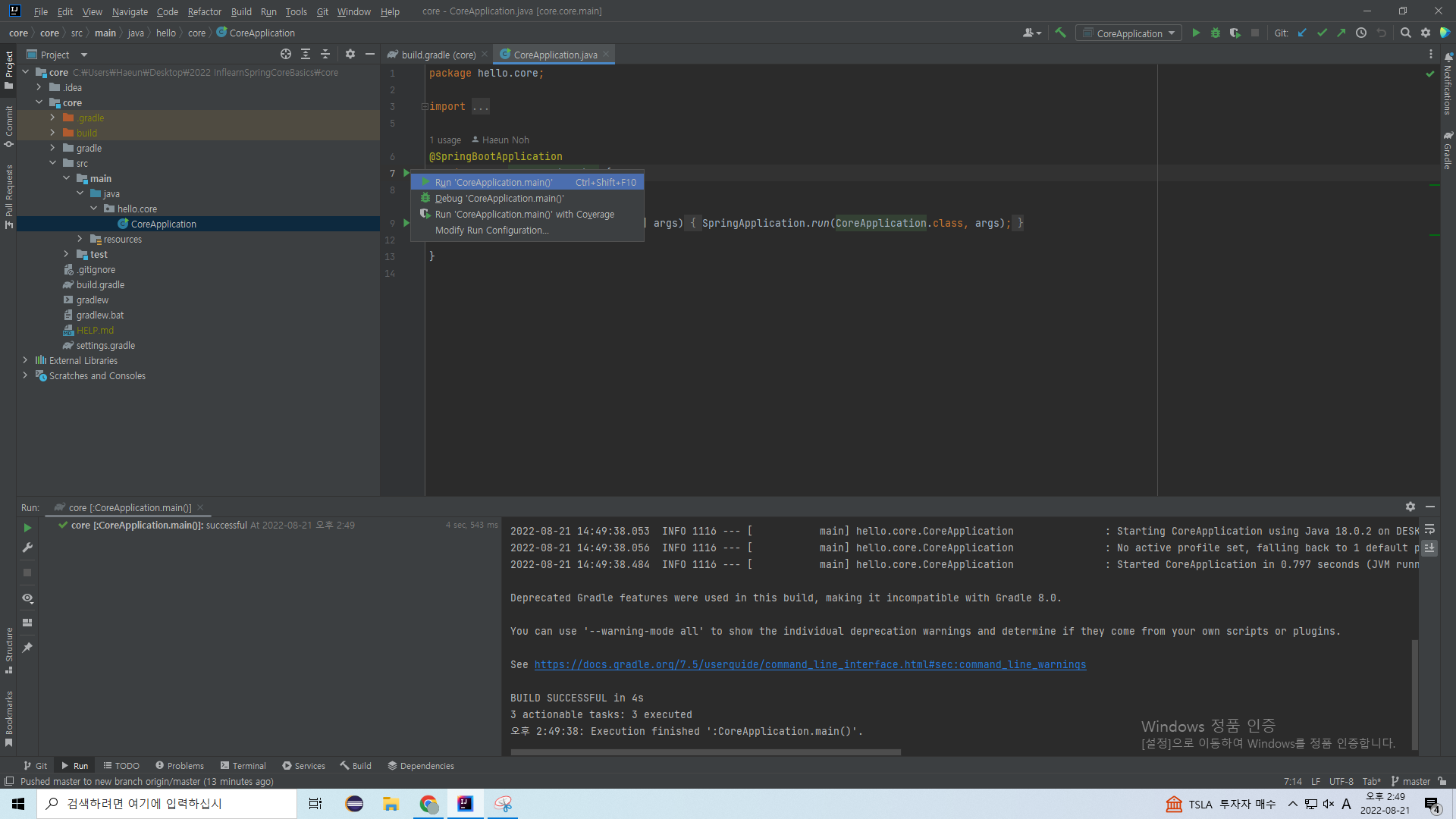
잘 된다.
실행방식 설정 바꾸기
Settings (Mac의 경우에는 Preferences)에 들어가 Gradle을 검색하여 설정 페이지에 들어간다.
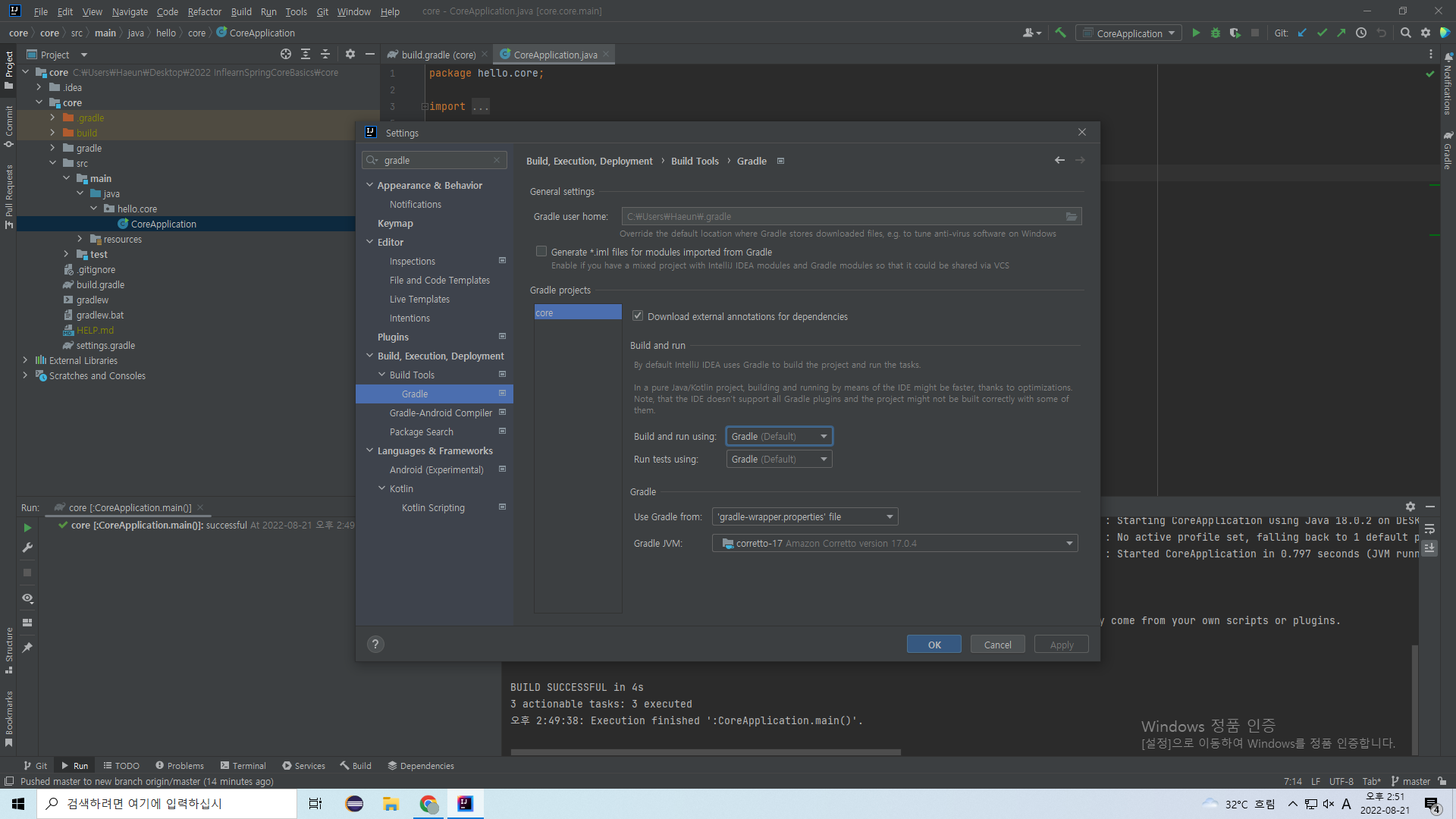
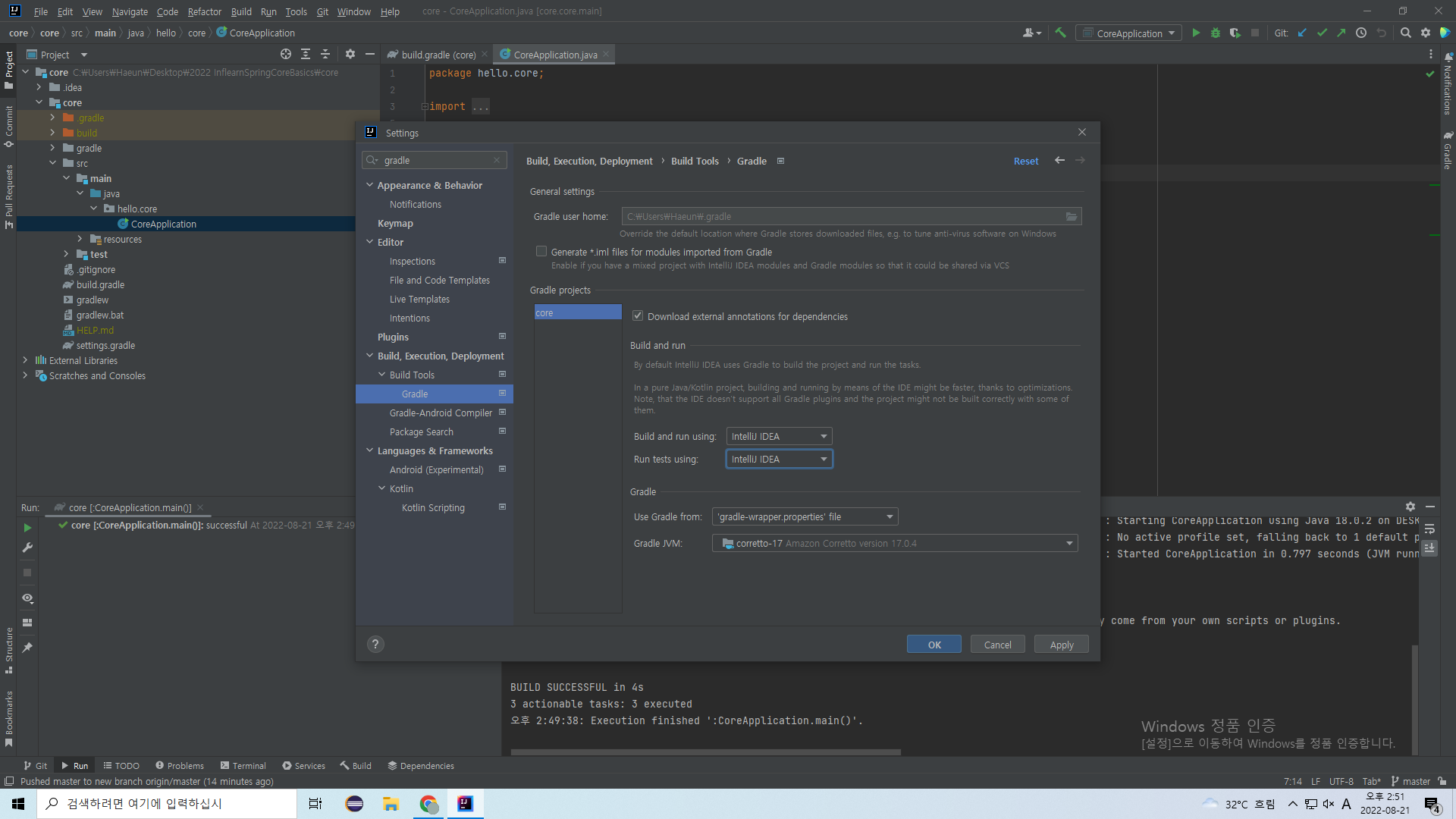
입문 강의 때와 똑같이,
메인 코드와 테스트 코드를 빌드하고 실행할 때 사용할 것을 Gradle이 아닌 IntelliJ IDEA로 바꿔준다.
이렇게 하면 빌드 및 실행 시에 Gradle을 거치지 않고 바로 IntelliJ 상에서 실행이 되기 때문에 훨씬 빠르다고 한다.
언젠가는 Gradle이 더 빨라질 수도 있겠지만 현재 체감상으로는 IntelliJ로 돌리는 게 더 빠른 것 같다고 하셨다.
'스프링 공부 > 인프런 김영한 스프링 핵심 원리 - 기본편 노트정리' 카테고리의 다른 글
| 2-3. 회원 도메인 설계 (0) | 2022.08.22 |
|---|---|
| 2-2. 비즈니스 요구사항과 설계 (0) | 2022.08.22 |
| 1-5. 객체 지향 설계와 스프링 (0) | 2022.08.20 |
| 1-4. 좋은 객체 지향 설계의 5가지 원칙(SOLID) (0) | 2022.08.20 |
| 1-3. 좋은 객체 지향 프로그래밍이란? (0) | 2022.08.20 |